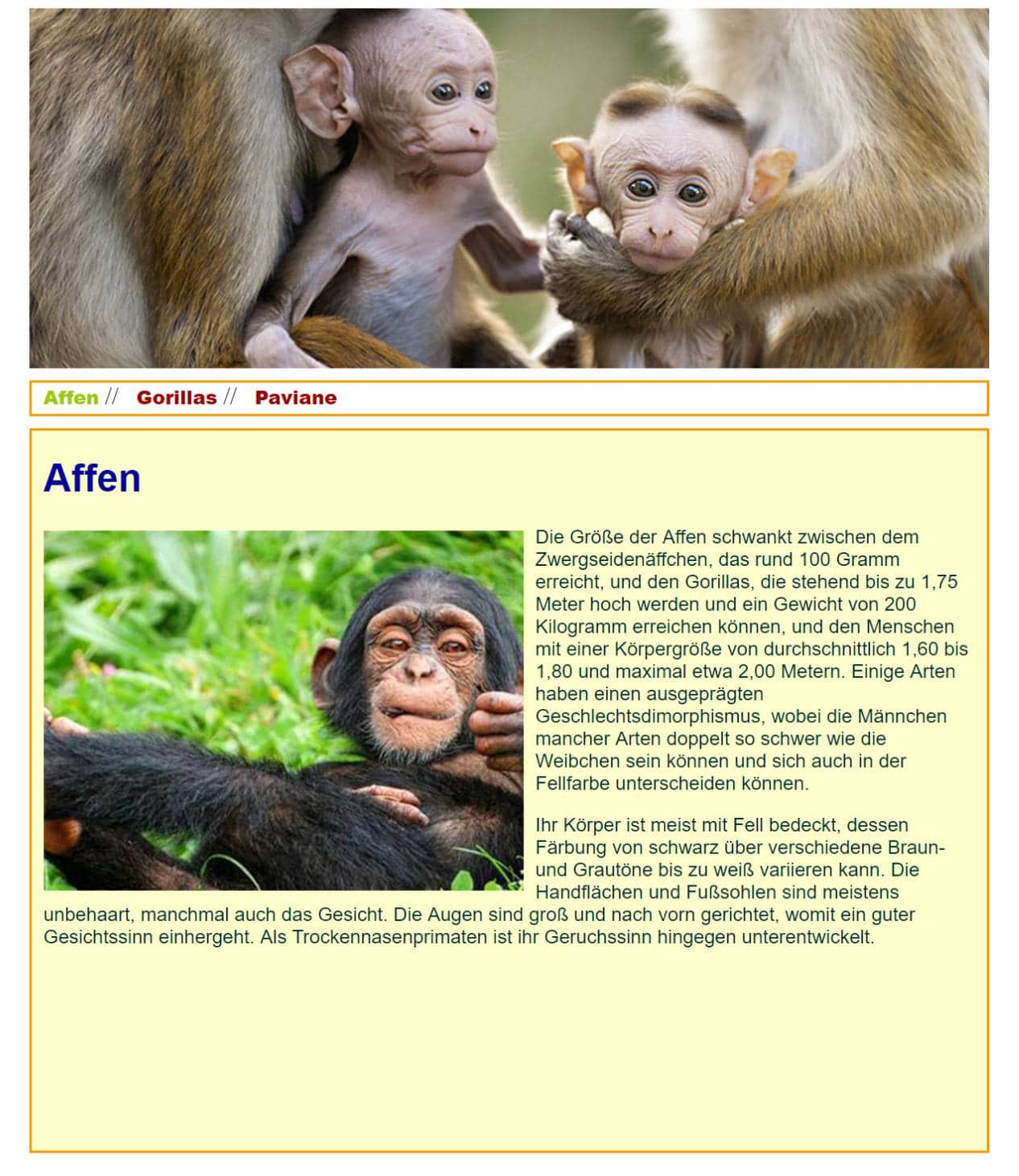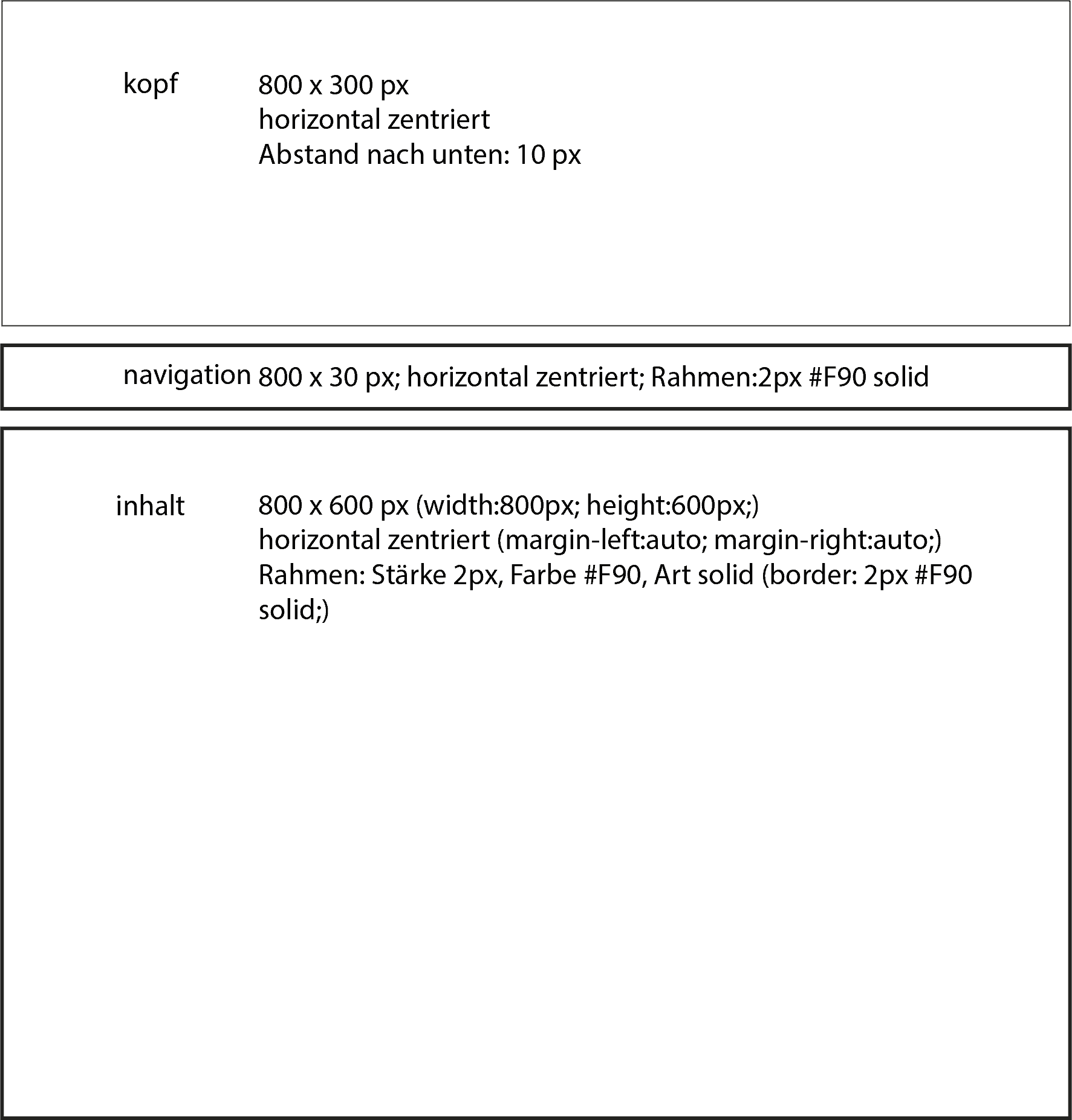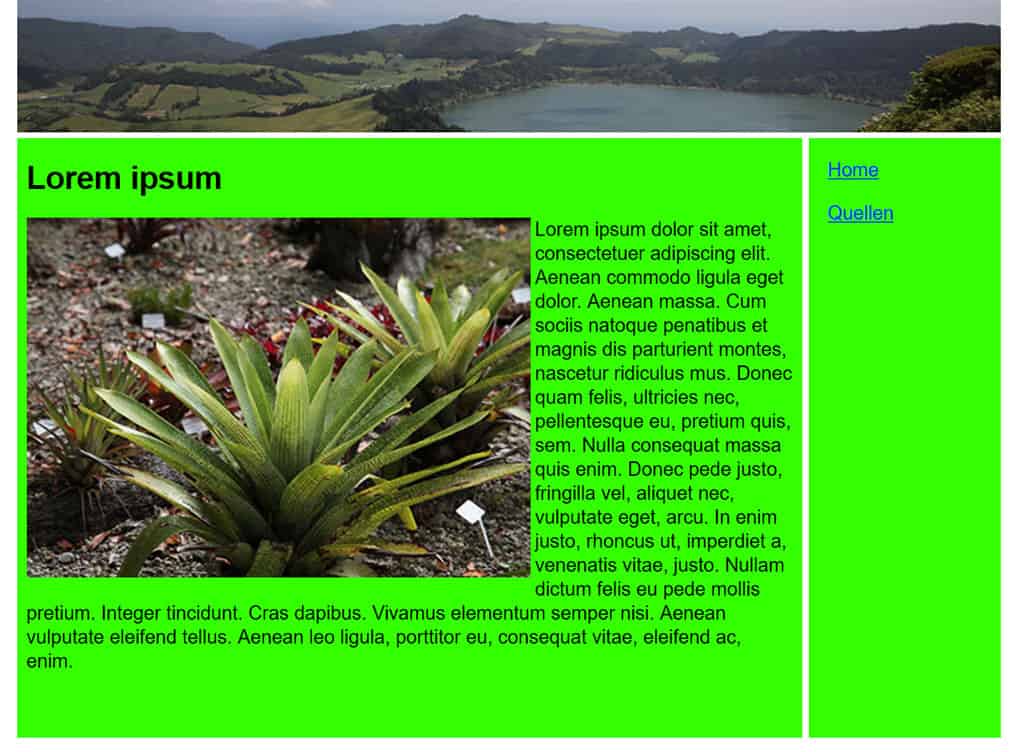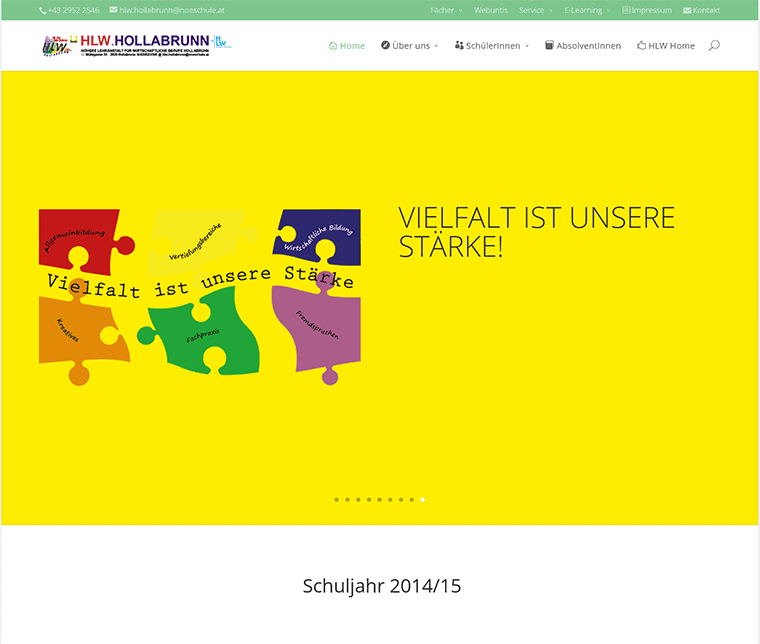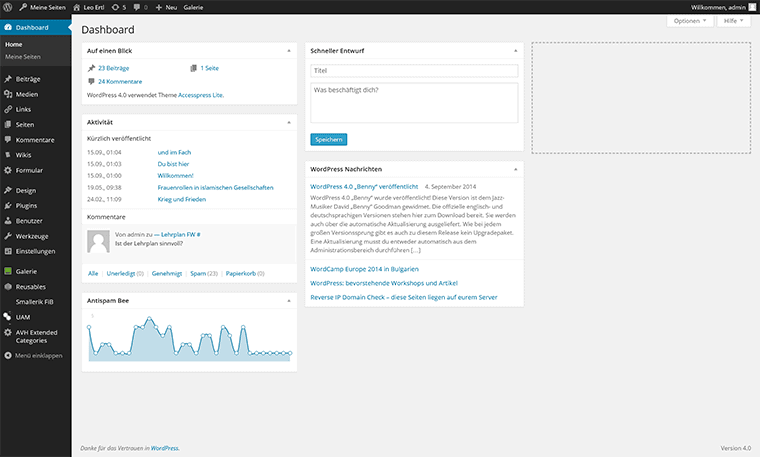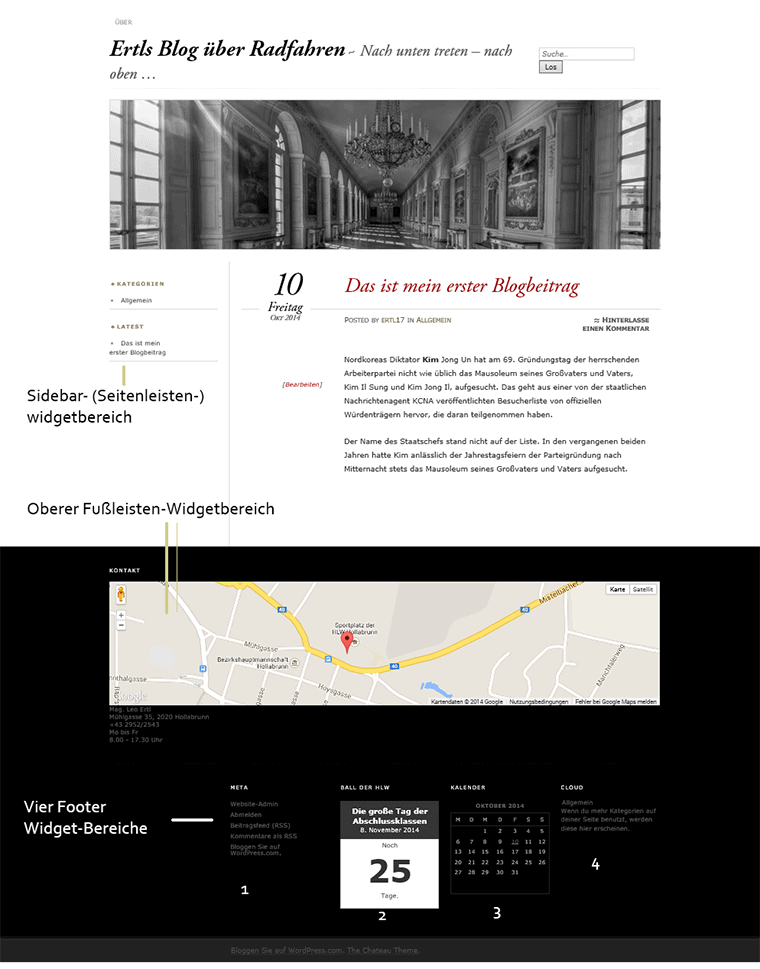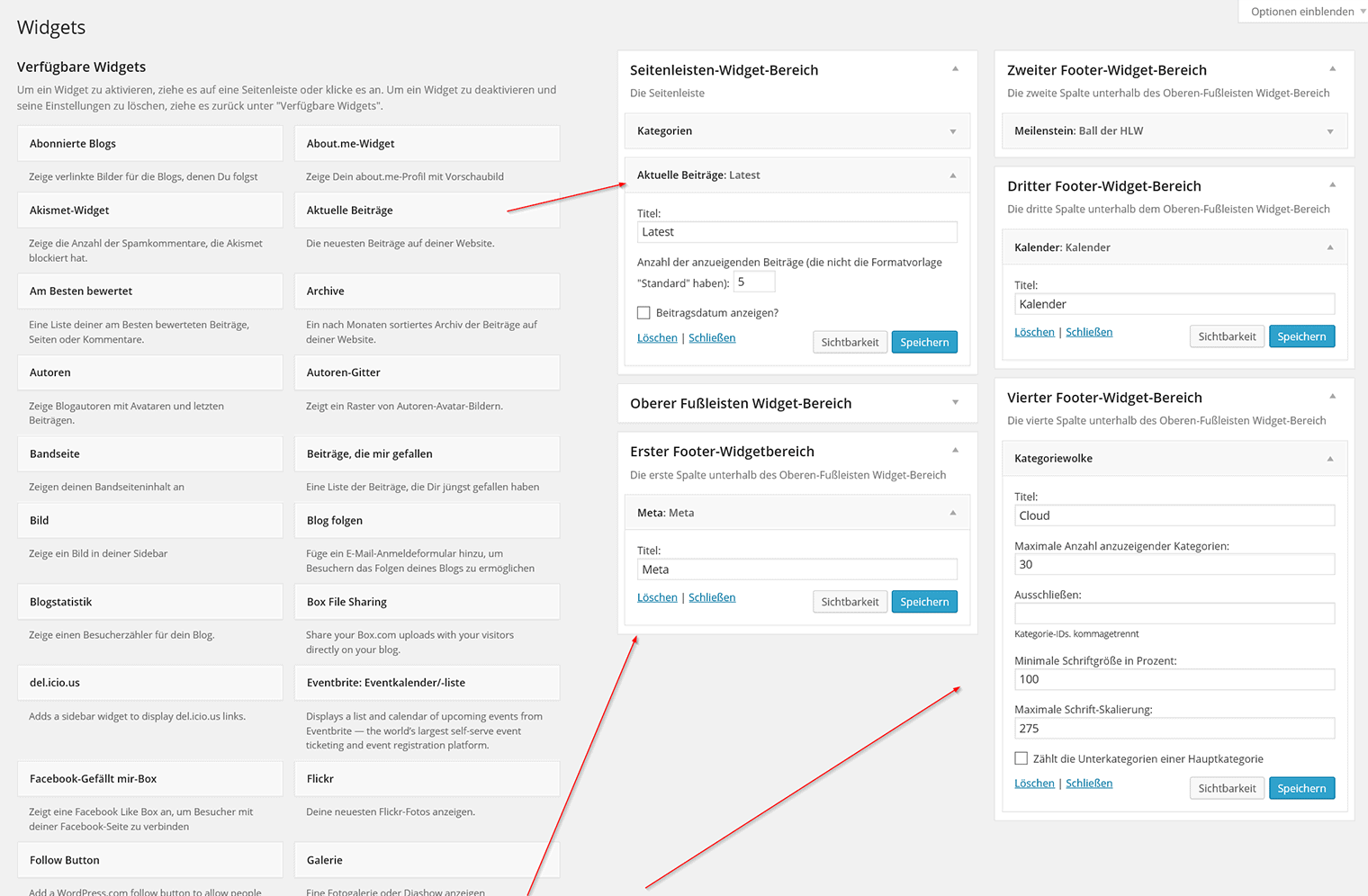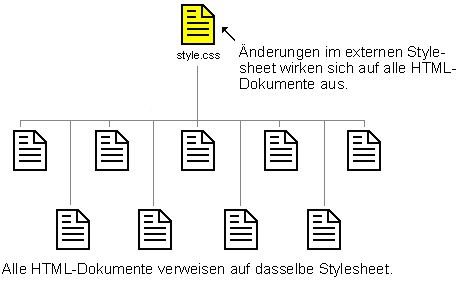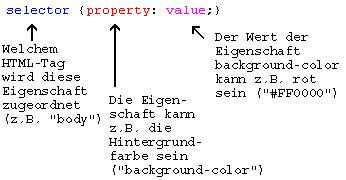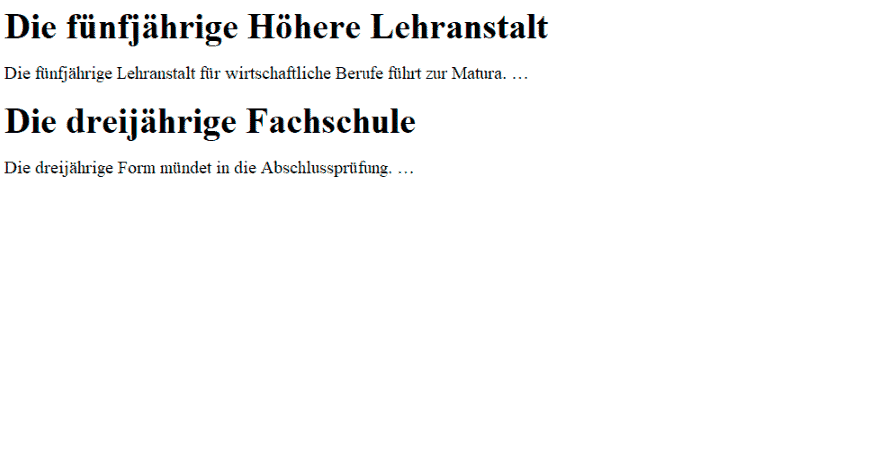Datenschutzerklärung für Websites nach der DSGVO
Nach Inkrafttreten der Datenschutz-Grundverordnung (DSVGO) müssen auch Website-Betreiber auf die Einhaltung der Bestimmungen der DSVGO achten, besonders, wenn von den BesucherInnen personenbezogene Daten erfasst und verarbeitet werden. Die Betreiber müssen in einer Datenschutzerklärung anführen, wo und wie personenbezogene Daten von den BesucherInnen erfasst werden.
Diese sollte folgende Erklärungen enthalten:
Essentiell
- Allgemeine Erklärung über das Anliegen des Datenschutzes
- Automatische Datenspeicherung: wie und ob der Webserver Besucherdaten speichert (IP-Adresse der BesucherInnen, besuchte Seiten und Unterseiten, Uhrzeit, davor besuchte Website, ob die Site durch eine Suchmaschine gefunden wurde)
- Speicherung persönlicher Daten: ob persönliche Daten erfasst werden, z. B. in Kontaktformularen, Kommentaren
- Rechte der BesucherInnen: Rechte auf Auskunft, Berichtigung, Löschung, Einschränkung, Datenübertragbarkeit, Widerruf und Widerspruch
- TLS-Verschlüsselung mit https: dass die Daten verschlüsselt übertragen werden
- Cookies: ob und wie Cookies verwendet werden
- Google-Maps Datenschutzerklärung: ob Google-Maps verwendet wird und dass in diesem Fall Daten an Google übertragen werden
- Google-Fonts Datenschutzerklärung: ob Google-Fonts verwendet werden und welche Daten in diesem Fall an Google übertragen werden (verwendete Fonts, CSS)
Website-Analyseprogramme
- Google-Analytics Datenschutzerklärung: ob mit Google-Analytics Besucherdaten erfasst und verarbeitet werden
- andere Analytik-Programme
Social Media
- Facebook-Datenschutzerklärung: ob durch das Einbinden von Facebook-Funktionen (Plugins) Daten von BesucherInnen an Facebook übertragen und verarbeitet werden
- Das Gleiche gilt für Youtube, Twitter, Instagram, Google+ usw.
Einen Datenschutzgenerator als Hilfe gibt es auf https://www.firmenwebseiten.at/datenschutz-generator/
Man wählt die zutreffenden und somit notwendigen Erklärungen aus und der Generator stellt den Text zusammen.
Beispiele für Datenschutzerklärungen: